Jika lembar kerja mencakup lebih dari satu halaman yang dicetak, Anda bisa memberi label data dengan menambahkan judul baris dan kolom yang akan muncul di setiap halaman cetak. Label ini juga dikenal sebagai judul cetak.
Ikuti langkah-langkah ini untuk menambahkan Judul Cetak ke lembar kerja:
-
Pada lembar kerja yang ingin Anda cetak, di tab Tata Letak Halaman , klik Cetak Judul , dalam grup Penyetelan Halaman .
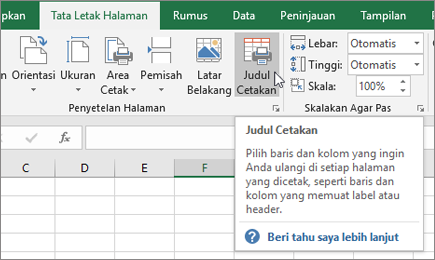
Catatan: Perintah Cetak Judul akan tampak redup jika Anda berada dalam mode pengeditan sel, jika bagan dipilih pada lembar kerja yang sama, atau jika Anda tidak memiliki printer yang terinstal. Untuk informasi selengkapnya tentang menginstal printer, lihat menemukan dan menginstal driver printer untuk Windows Vista. Harap diperhatikan bahwa Microsoft telah menghentikan dukungan untuk Windows XP; periksa situs Web produsen printer Anda untuk dukungan driver yang berkelanjutan.
-
Pada tab Lembar , di bawah Cetak judul, lakukan salah satu—atau keduanya—dari yang berikut ini:
-
Dalam kotak Baris yang diulangi di bagian atas , masukkan referensi baris yang berisi label kolom.
-
Dalam kotak Kolom yang diulangi di sebelah kiri , masukkan referensi kolom yang berisi label baris.
Misalnya, jika Anda ingin mencetak label kolom di bagian atas dari setiap halaman yang dicetak, Anda bisa mengetik $1:$1 di kotak Baris yang diulang di bagian atas.
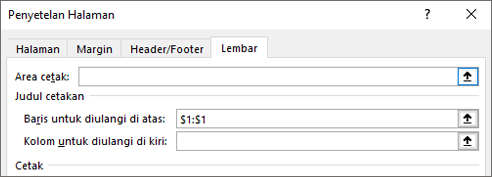
Tips: Anda juga bisa mengklik tombol Ciutkan Jendela Popup


Catatan: Jika Anda memiliki lebih dari satu lembar kerja yang dipilih, kotak Baris yang diulang di bagian atas dan Kolom yang diulang di bagian kiri tidak tersedia di kotak dialog Penyetelan Halaman. Untuk membatalkan pilihan beberapa lembar, klik lembar kerja mana pun yang tidak dipilih. Jika tidak ada lembar tak terpilih yang terlihat, klik kanan tab lembar yang terpilih, lalu klik Pisahkan Lembar pada menu pintasan.










